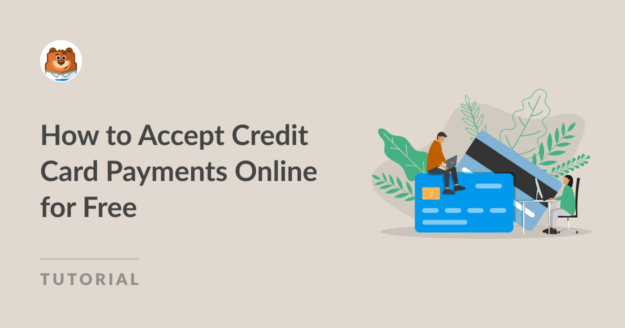AIサマリー
Eコマースストアであれ、中小企業の経営者であれ、クレジットカード決済を受け入れることは重要です。結局のところ、それがあなたがお金を稼ぎ、ビジネスを運営する方法なのです。
しかし、ほとんどの中小企業が直面している問題は、クレジットカードの処理にコストがかかることです。また、適切な支払い方法を選択することも難しい場合があります。
そこで今回は、低コストのクレジットカードおよびデビットカード決済ソリューションと、オンラインストアで支払いを受け付ける際にコストを最小限に抑える方法についてご紹介します。
- ステップ1: WPForms Liteプラグインをインストールする
- ステップ2: WPFormsとStripeの接続
- ステップ3: Stripe支払いフォームテンプレートを選択する
- ステップ4: Stripeの支払い設定
- ステップ 5: フォームの通知と確認を編集する
- ステップ 6: クレジットカード支払いを受け付けるフォームを公開する
- ステップ7:WordPressでオンライン決済を追跡する
クレジットカード決済を無料で行う方法はありますか?
クレジットカードでの支払いは、決済手数料が発生するため、100%無料ということはない。
とはいえ、Stripeのような高品質だが低コストのクレジットカード・プロセッサーとWPForms Liteのような無料プラグインを選べば、コストを最小限に抑えることができる。
これにより、初期費用なしで無料でクレジットカード決済フォームを設定することができます。各決済に対してわずか3%の手数料を支払うだけです。
クレジットカード決済サービスとその関連手数料についてより明確になったところで、オンラインストア、eコマースプラットフォーム、あるいは基本的なウェブサイトに適したクレジットカード決済ゲートウェイを選ぶ方法を考えてみましょう。
2024年、オンラインでクレジットカード決済を無料にする方法
ここでは、WPFormsプラグインを使用してWordPressサイトでStripeでの支払いを受け付ける方法を説明します:
ステップ1: WPForms Liteプラグインをインストールする
WPForms Liteはクレジットカード決済を可能にする無料のプラグインです。トランザクションごとにわずか3%の手数料とStripeの手数料がかかるだけで、WordPress.orgでの評価は5点満点中4.8点です。

この例では、WPForms Liteで無料で支払いを設定する方法を紹介します。WPForms Liteをインストールするには、WordPressのダッシュボードを開き、プラグイン " 新規追加に進みます。
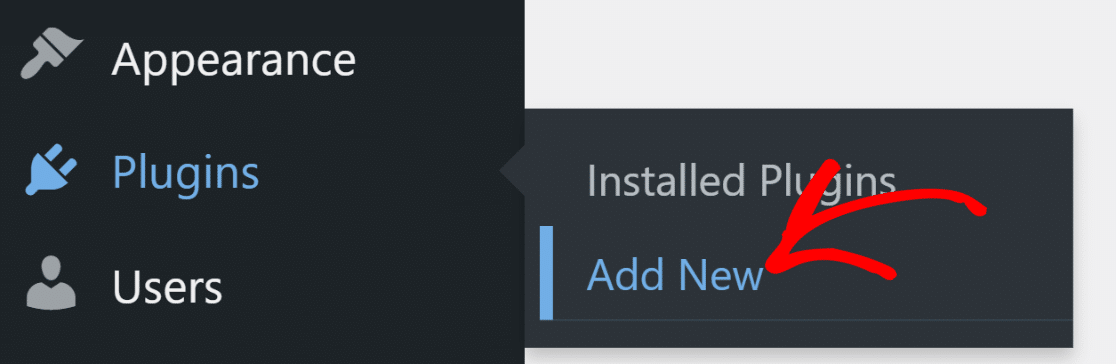
検索バーでWPFormsを検索し、WPFormsの横にある 「今すぐインストール」ボタンをクリックします。
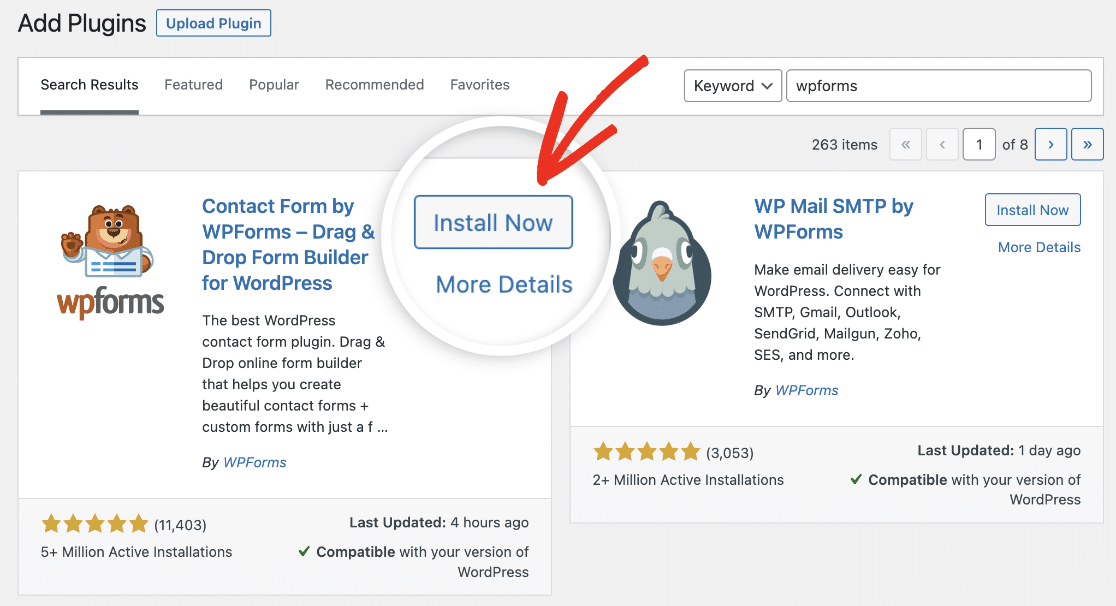
インストールが完了するまで数秒しかかかりません。プラグインのインストールが完了したら、有効化ボタンをクリックしてください。
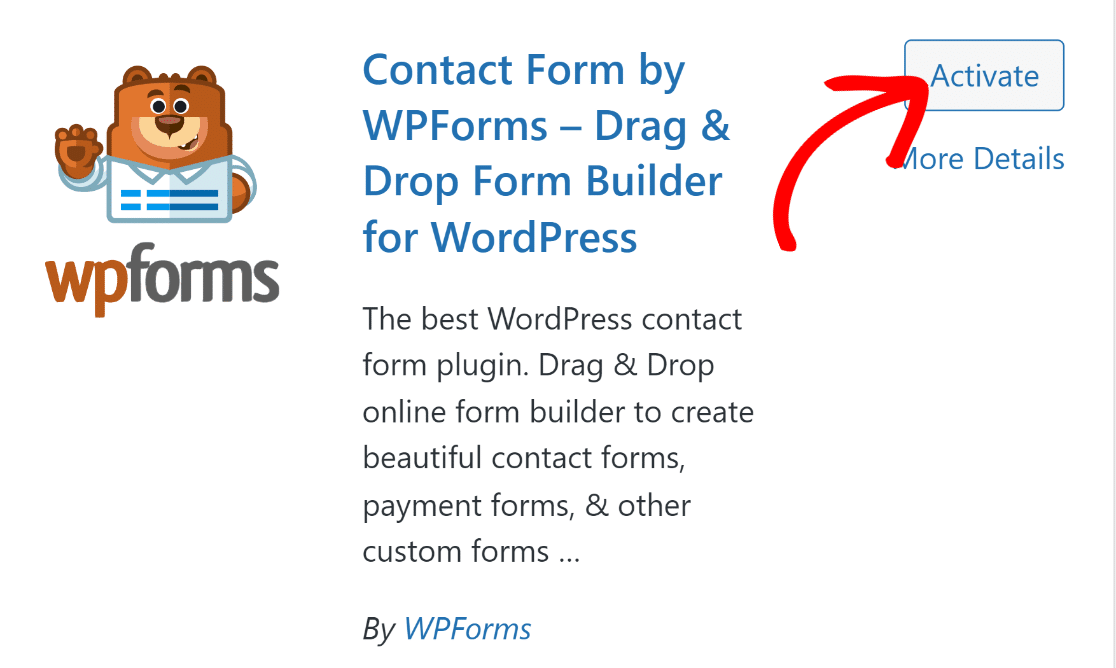
素晴らしい!WPForms Liteがあなたのサイトに準備できました。
ステップ2: WPFormsとStripeの接続
WPFormsをサイトにインストールしたら、Stripeと統合しましょう。WordPressのサイドバー管理メニューを開き、WPForms " Settingsをクリックします。
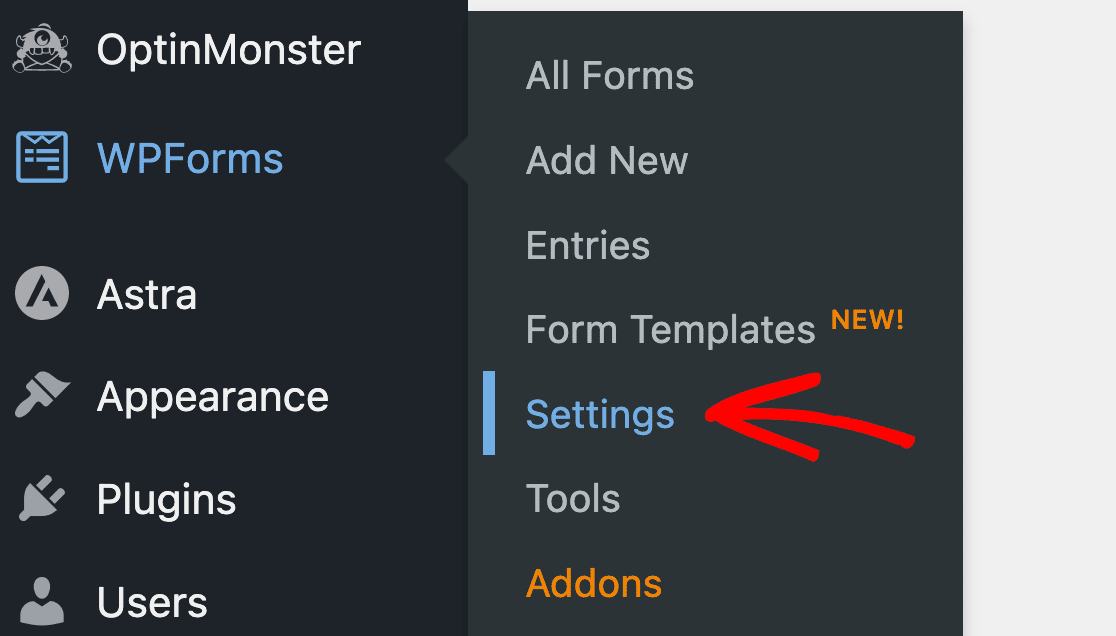
設定に入ったら、横のナビゲーションバーにある「支払い」タブを開きます。
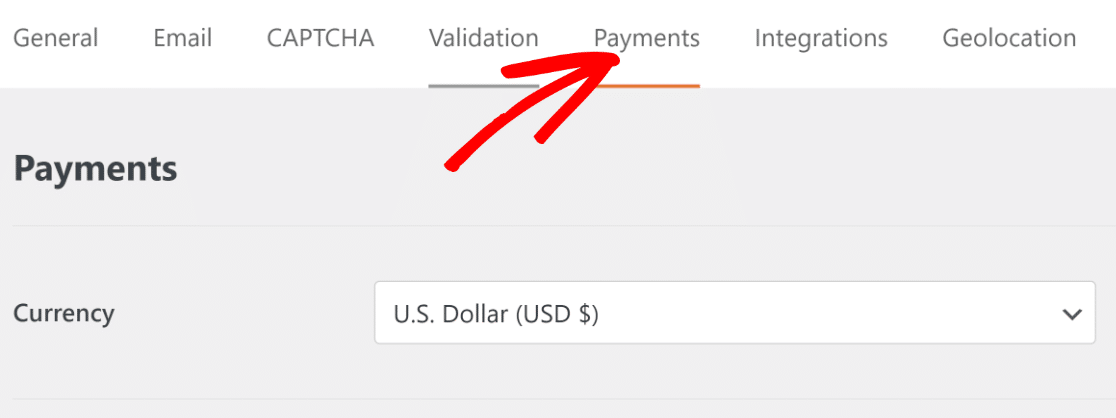
下にスクロールし、青い "Connect with Stripe "ボタンをクリックします。
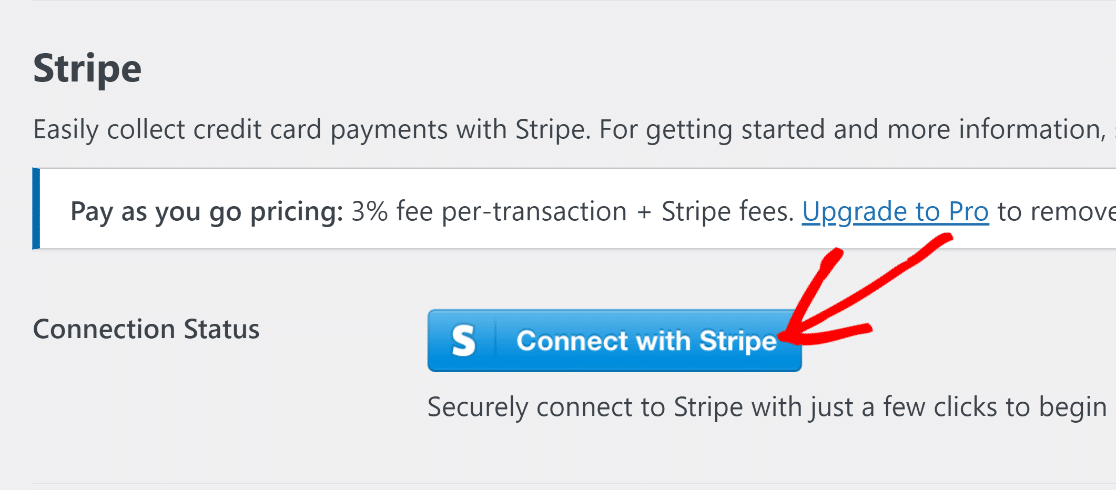
Stripeのログインページに移動します。ログイン情報を入力してStripeとWPFormsを接続します。
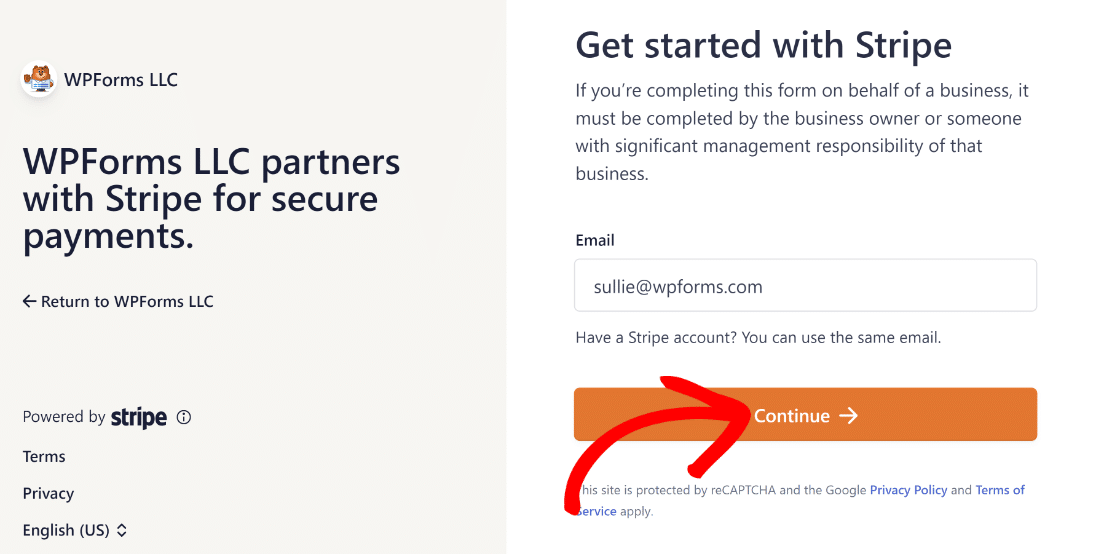
Stripeをまだお持ちでない場合は、このページから新規アカウントを作成することもできます。
StripeアカウントとWordPressの接続が完了したら、WPFormsのPayments設定に戻ります。
Stripe接続ステータスが表示され、正常に接続されていることが確認できます。
まずテストモードでStripe接続を使用し、統合が意図したとおりに動作することを確認することをお勧めします。チェックボックスを使用してテストモードを有効にできます。
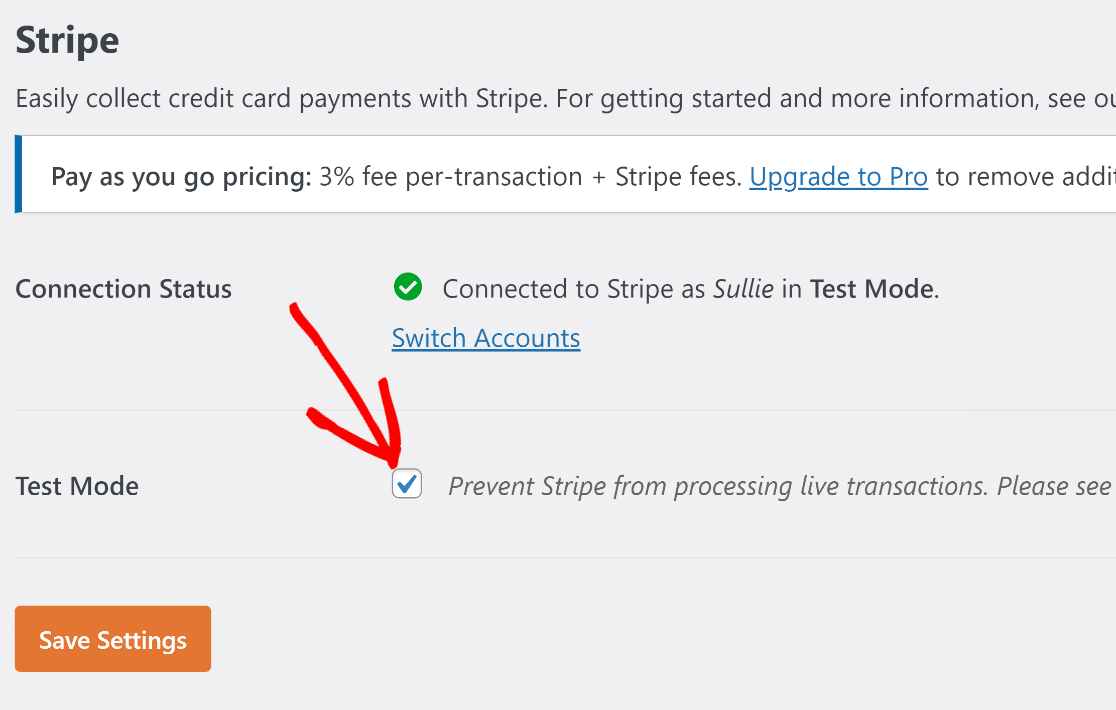
設定が終わったら、Save Settingsを押してください。
素晴らしい!では、いよいよ支払いフォームを作成し、顧客がフォームから直接クレジットカードで注文や支払いができるようにしましょう。
ステップ3: Stripe支払いフォームテンプレートを選択する
WPFormsを使った支払いフォームの作成は驚くほど簡単です。WordPressのダッシュボードを開き、WPForms " Add Newに移動するだけです。

フォームビルダー画面が表示されます。フォームの名前を入力し、フォームテンプレートを選択します。
ここでは無料のStripe Payment Formテンプレートが理想的なので、それを選びます。
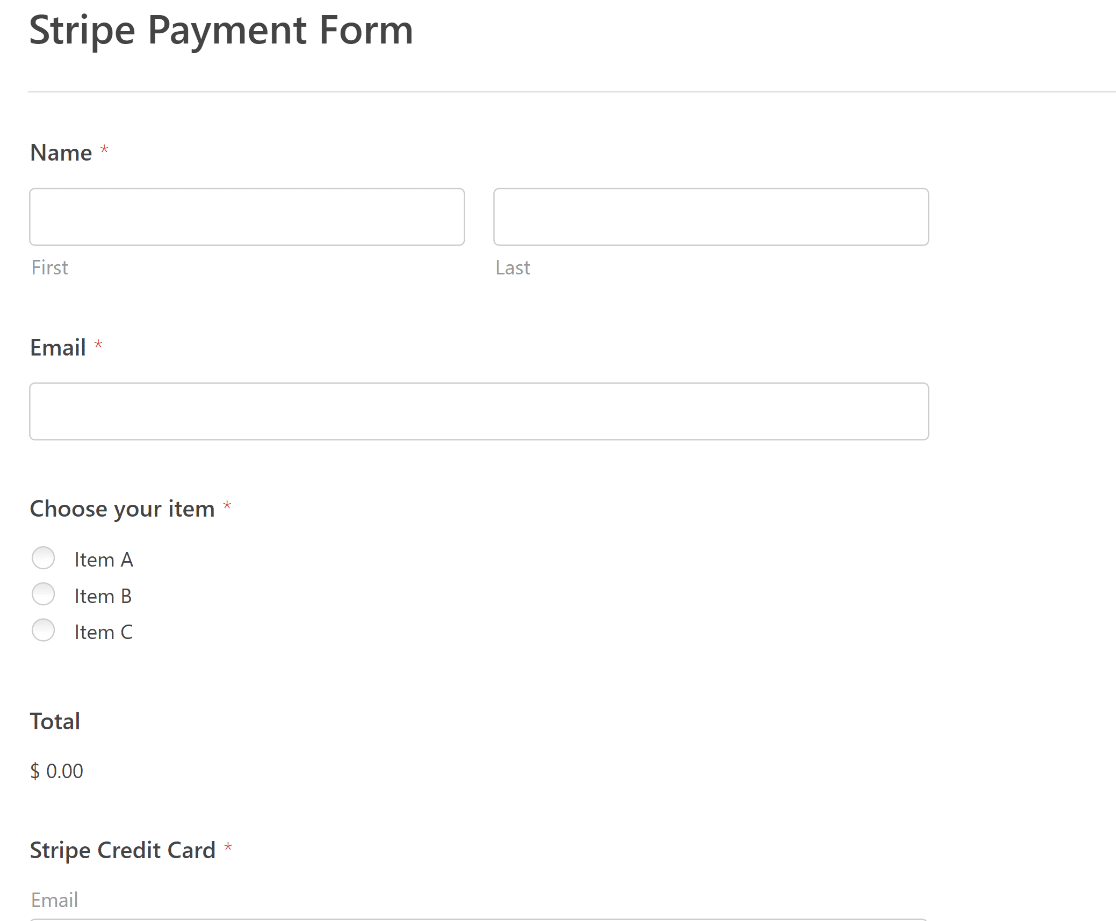
テンプレートが読み込まれたら、フィールドを追加して設定を変更したり、商品の数量を追加してフォームをカスタマイズすることができます。
このチュートリアルでは、このフォームに必要なフィールドがすべて揃っているので、そのまま使います。次のステップでは、このフォームのStripe設定を行います。
ステップ4: Stripeの支払い設定
フォームにStripeクレジットカードフィールドを追加しました。しかし、クレジットカード決済を行う前に、支払い設定でStripe決済を有効にする必要があります。
これは簡単です。フォームビルダー画面からPayments " Stripeに進みます。
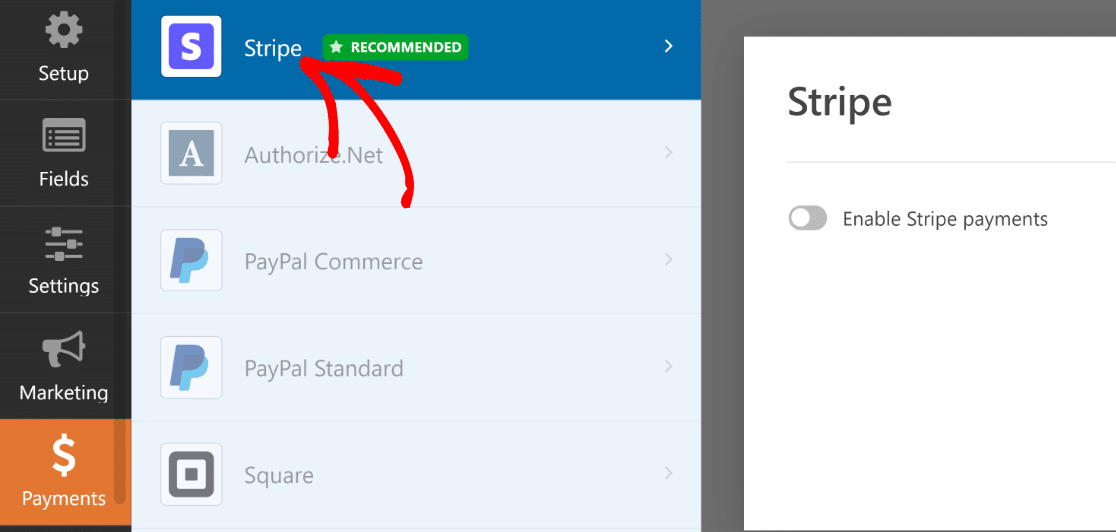
ここにStripe Paymentsを有効にするトグルボタンがあります。クリックするとオプション設定が表示されます。
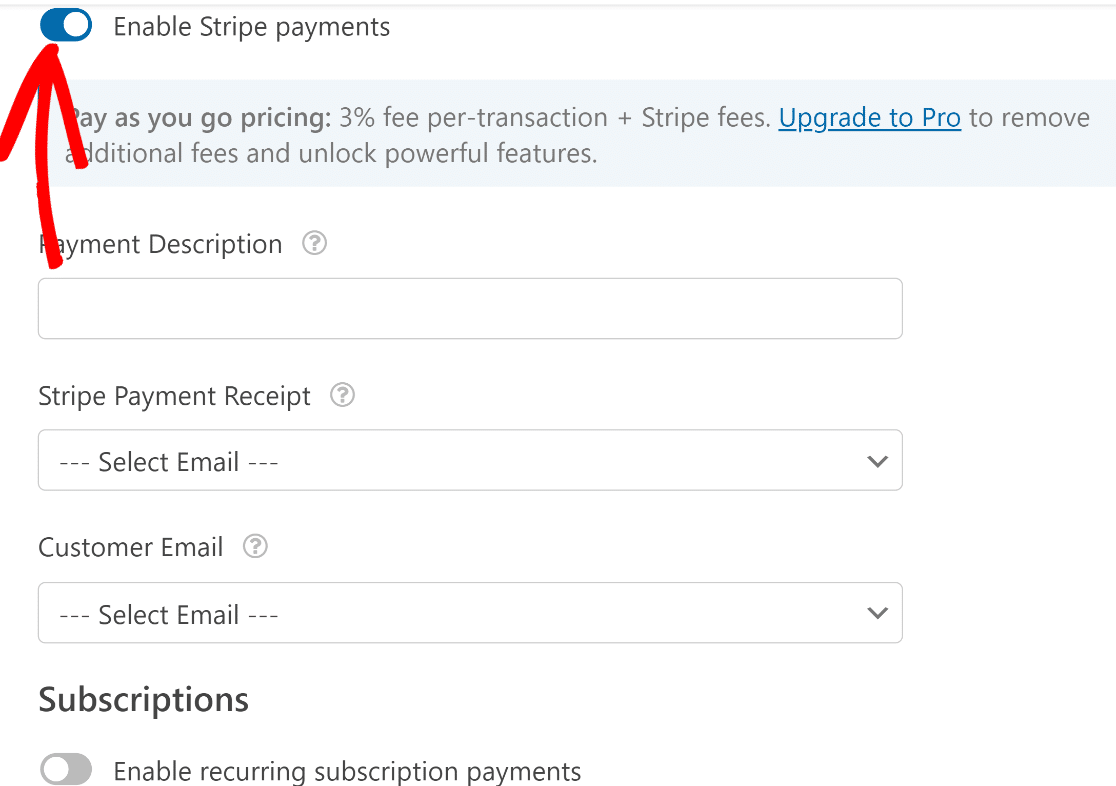
設定は任意ですので、空欄のままでも構いません。しかし、お望みであれば
- 支払いの説明を入力する
- フォーム送信時にStripeから領収書を送信するには、顧客のEメールフィールドを選択します。
- 記録用にStripeアカウントに追加する顧客のEメールフィールドを選択します。
これらのオプション設定は、Stripeのデフォルトモードであるワンタイムペイメントのみに適用されます。
しかし、Stripeは定期的な支払いにも対応しているので、顧客は購読を継続するために毎回カード情報を入力する必要がありません。
これは、あなたの顧客に購読プランや定期的な寄付を申し込むために非常に便利な機能です。定期購入を有効にする] トグルボタンをオンにするだけです。
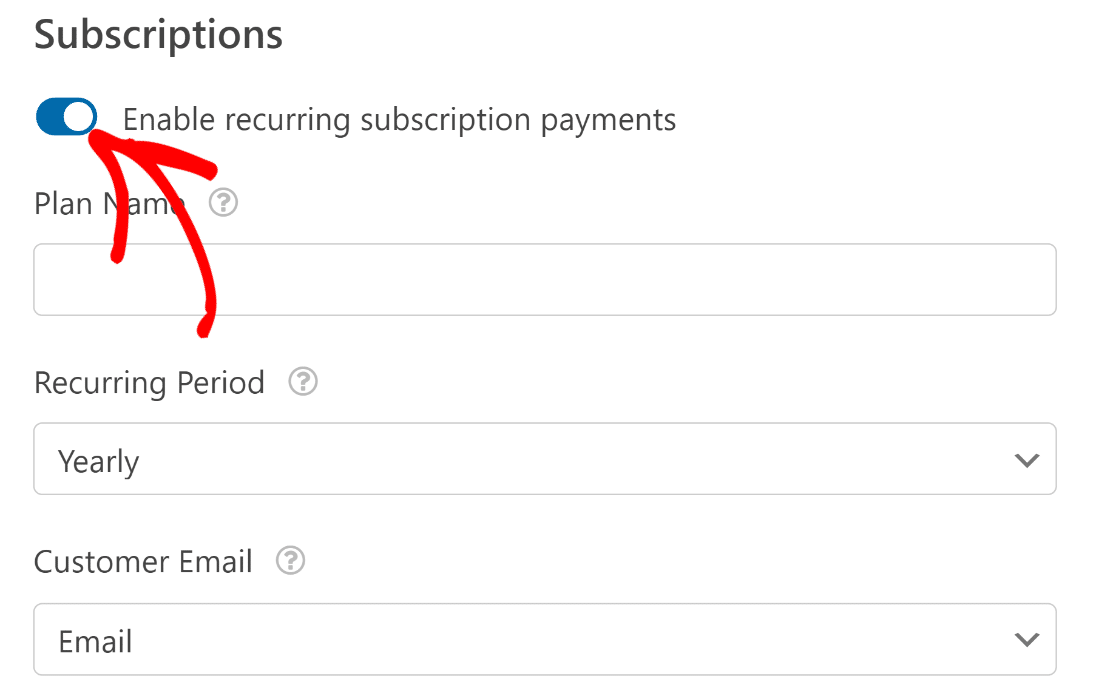
購読を有効にすると、その下に追加オプションが表示されます。これらのオプションを使用して、購読プラン名を定義し、定期的な期間を設定し、顧客のEメールフィールドを選択します。
Proライセンスでは、条件付きロジックを設定することで、ユーザーの選択に応じて、1回払いと定期払いの両方を同じフォームに表示することもできます。
または、計算アドオンを使用して、標準的な税額控除を追加することができます。注文フォームの合計金額を変更する方法については、こちらのガイドをご覧ください。
設定が終わったら、フォームビルダーの一番上にある保存を押してください。
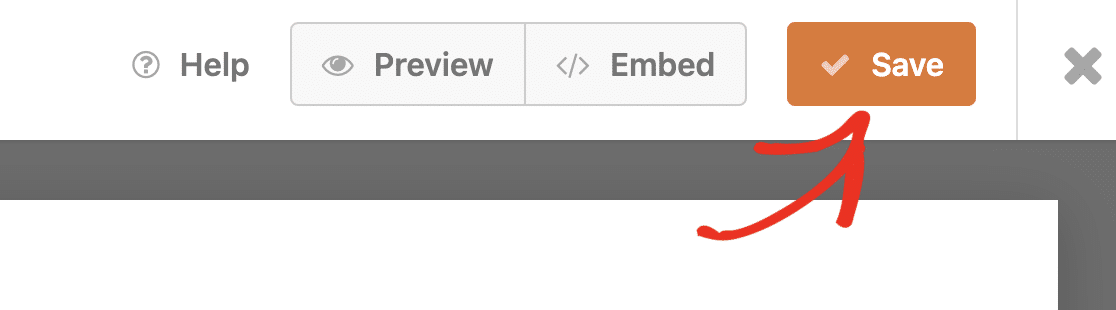
素晴らしい。あと少しで終わる!
ステップ 5: フォームの通知と確認を編集する
フィールドを設定することはフォームを構築するための一つの要素です。もうひとつの重要な要素は、ユーザーがフォームを送信した後に表示されるメッセージや通知の設定です。
WPFormsは各エントリーの詳細をデフォルトの管理者メールアドレスに通知します。通知の件名とメッセージ、受信者は 設定 " 通知メニューから変更できます。
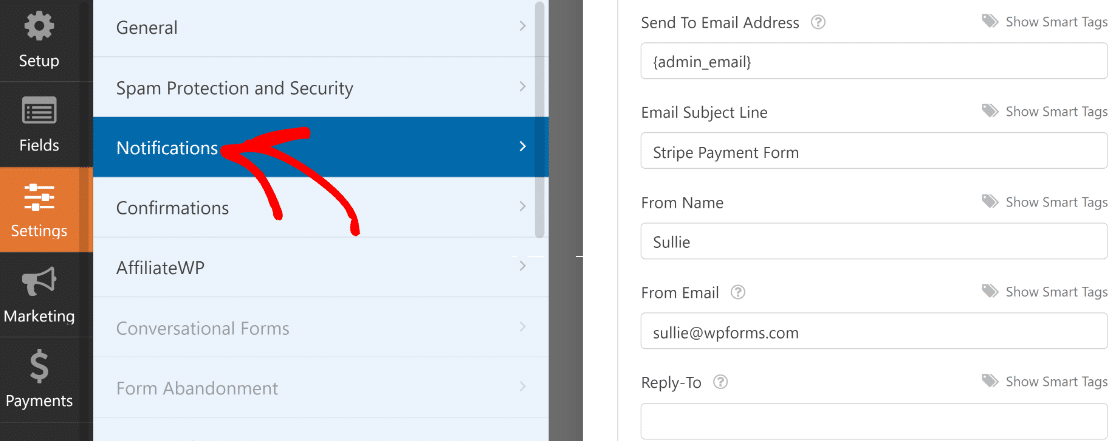
次に、「確認 」をクリックします。必要であれば、フォーム送信直後に成功メッセージを表示したり、別のサンキューページにリダイレクトすることができます。
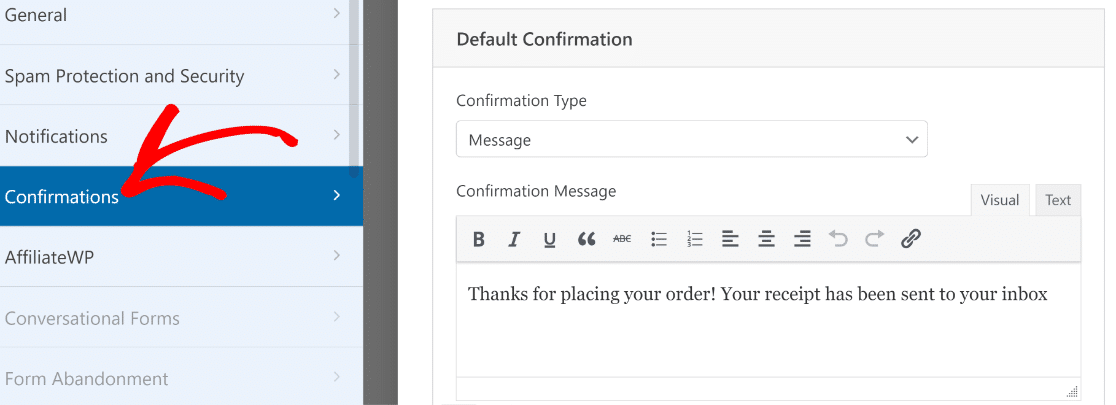
確認事項を設定したら、一番上の保存を押してください。これでほぼ完了です。
ステップ 6: クレジットカード支払いを受け付けるフォームを公開する
さて、支払いフォームを作成したら、次はそれを公開する番だ。
WPFormsの埋め込みウィザードを使えば、どんなフォームでもすぐに公開でき、初期費用を支払うことなくクレジットカード決済を開始できます。
上部にある埋め込みボタンをクリックするだけで、このプロセスが開始されます。

この時点で、フォームを埋め込む場所を尋ねるモーダルが表示されます。このチュートリアルでは、Create New Page を選択して新しいページにフォームを埋め込むことにします。
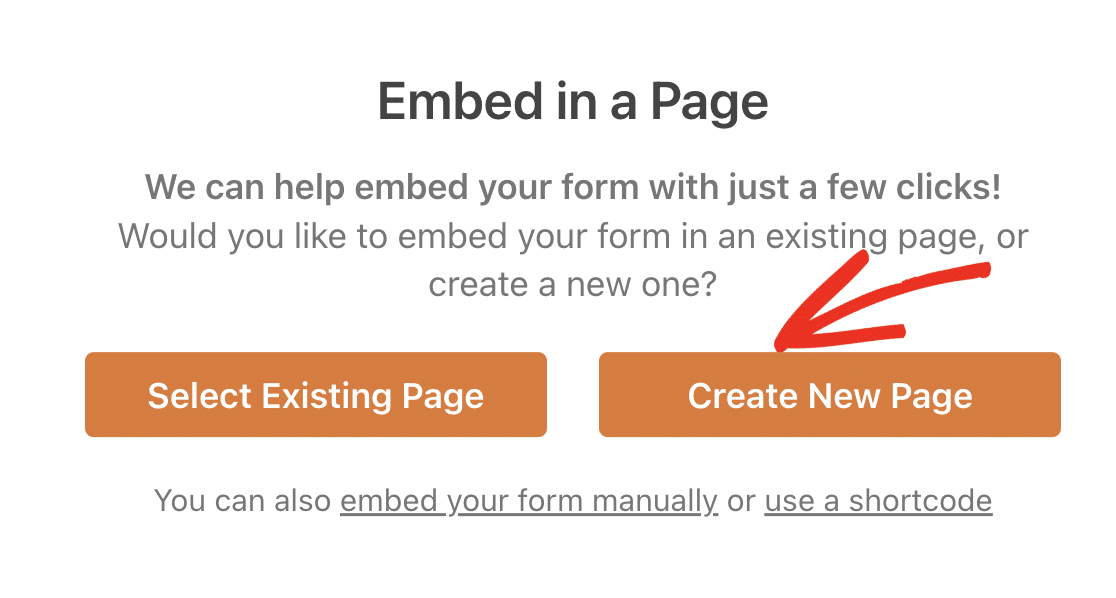
ページの名前を入力し、「 Let's Go」を押します。
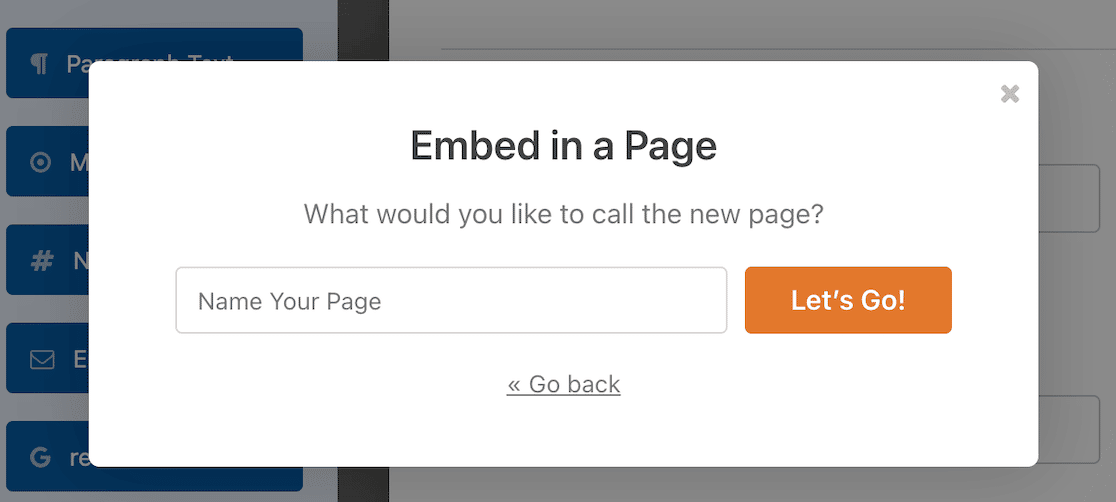
WordPressのエディターが開き、支払いフォームが表示されていることがわかります。ここで、フォームをクリックするとサイドバーに追加ブロックオプションが表示され、フォームスタイルを使用することができます。
これらのオプションを使用して、フォームの外観を変更し、より視覚的にアピールできるようにします。
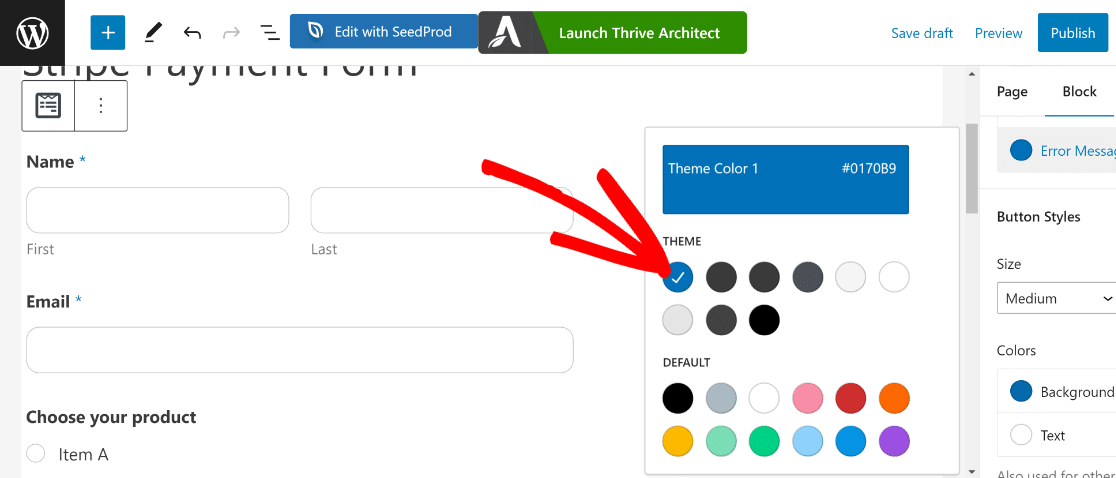
フォームの見た目に満足したら、先に進んでPublishを押してください。
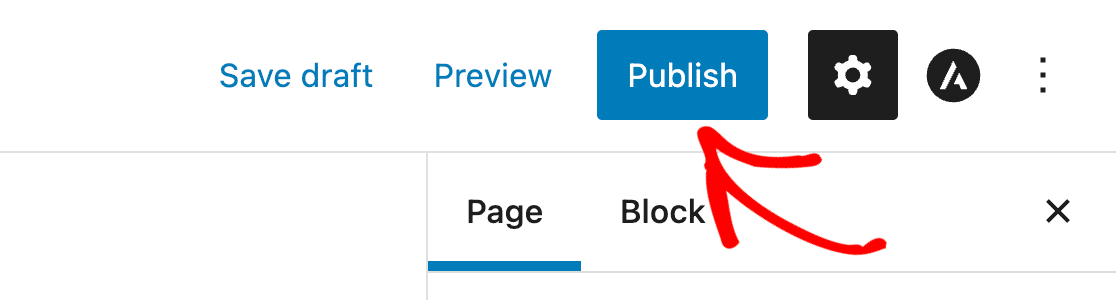
テーマやスタイリングにもよりますが、フロントエンドからフォームを見ると次のようになります:
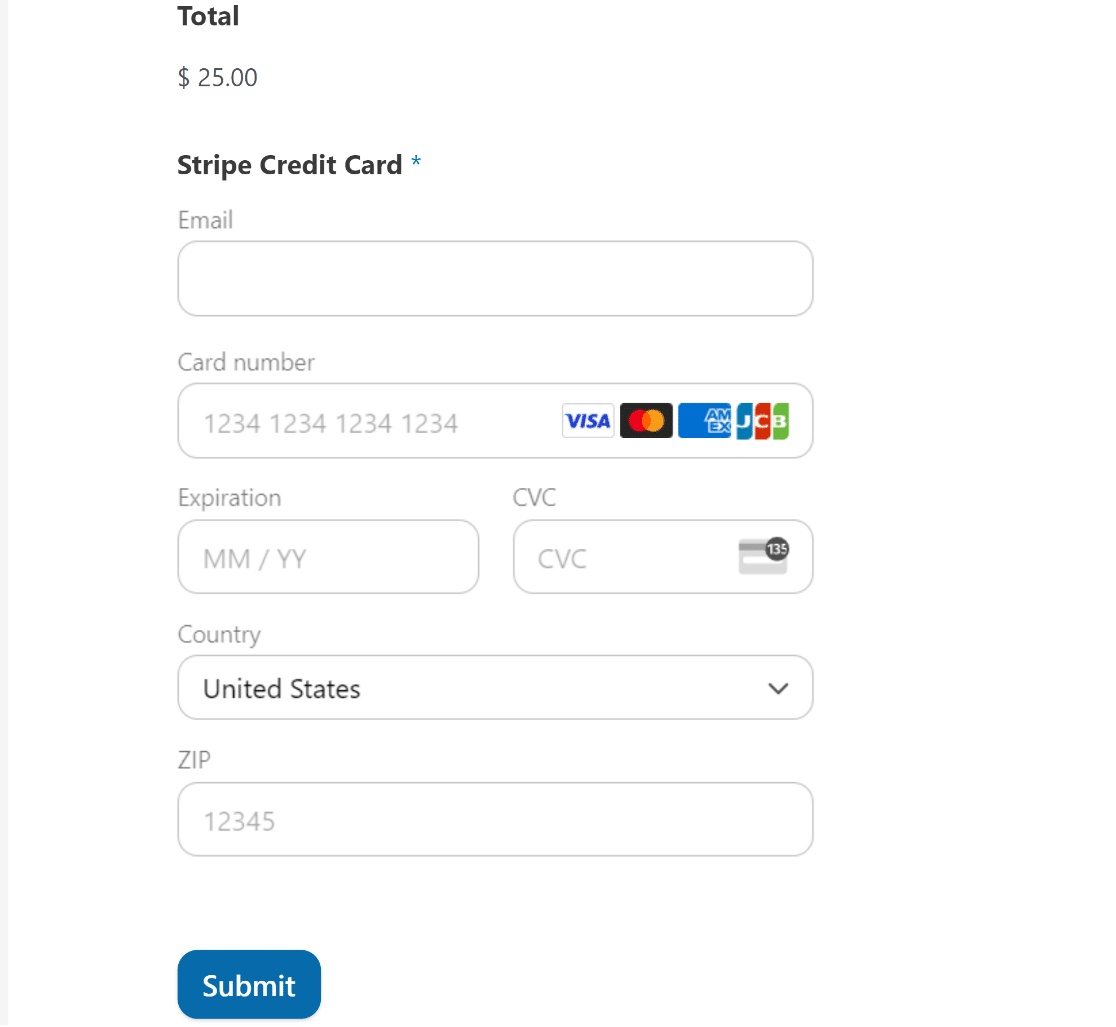
Stripeのテストモードを使用している場合は、テスト決済を行い、すべてが意図したとおりに動作していることを確認できます。
WPFormsメイン設定のPaymentsタブに戻り、Stripe決済のライブモードとテストモードを切り替えることができます。
これだけです!これで、初期費用を支払うことなく、無料でカード決済ができるようになりました。
ステップ7:WordPressでオンライン決済を追跡する
ウェブサイトにStripeを導入すると、WordPressのダッシュボードで売上履歴やトレンドを確認できます。
この支払い概要はWPForms " Payments からアクセスできます。
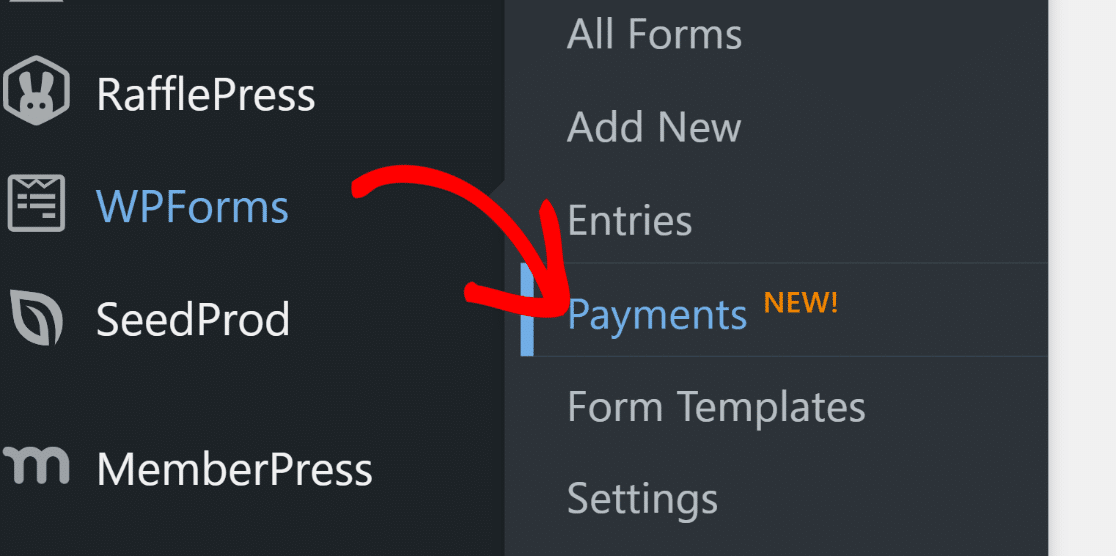
この支払概要により、販売実績を時系列で視覚的に把握することができます。

これは、定期購読、支払い総額、ドル建ての売上額をモニターするための非常に便利なツールです。
まだ本番の支払いを開始していない場合は、テストボタンをクリックしてテスト支払いデータを表示できます。
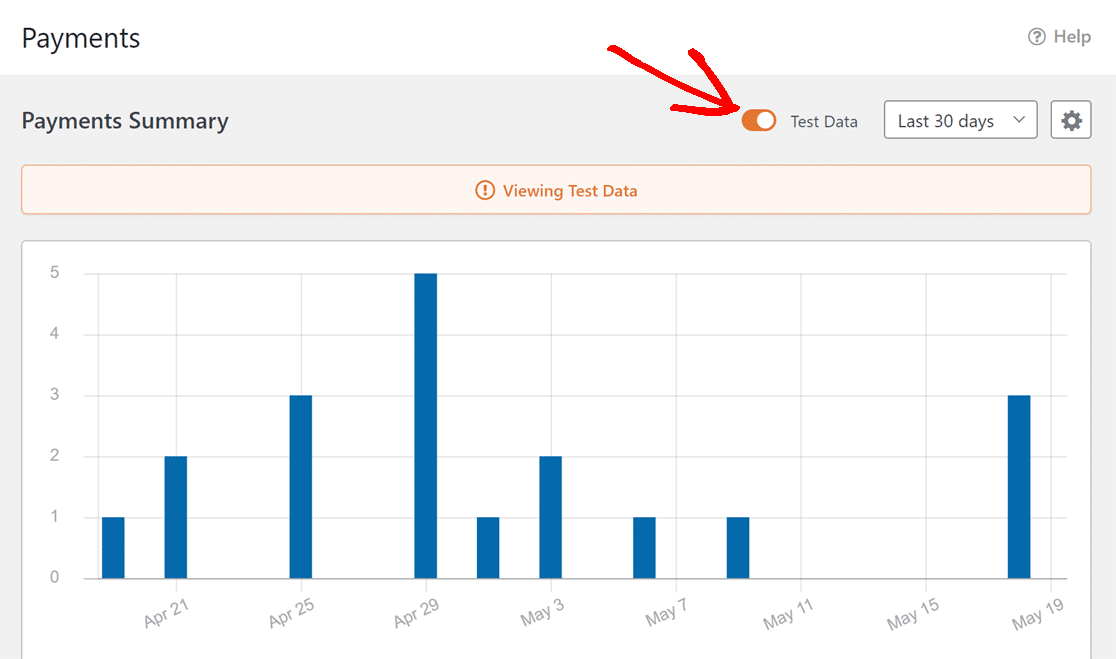
チャートの下にある表で、支払いの概要を見ることもできます。
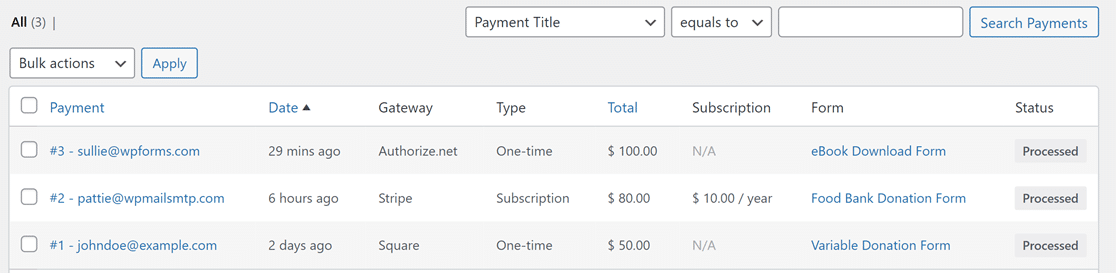
ここで特定のエントリーをクリックすると、そのユーザーによって記入された支払い詳細とエントリーデータを見ることができる。
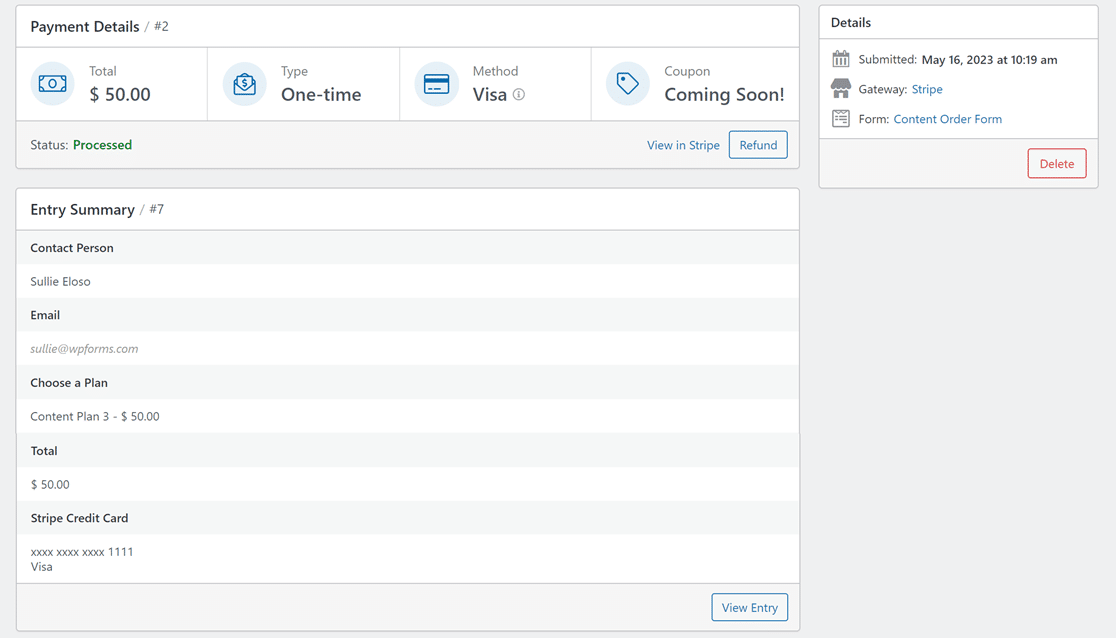
これで完了です。これで、数分でクレジットカードによるオンライン決済を開始する準備が整いました!
完全無料のオンラインソリューションは存在しませんが、WPForms LiteとStripeの併用は中小企業にとって最も手頃な決済ソリューションです。
無料クレジットカード決済に関するFAQ
オンラインクレジットカード決済を最も低コストで利用するベストな方法について、まだ迷っていますか?よくある質問をご紹介します。
支払処理業者はどのように選べばよいですか?
オンラインビジネスのためにクレジットカード決済ゲートウェイを選択する前に考慮すべきいくつかの要因があります。
- セキュリティと信頼性: 選択する決済ゲートウェイが最高のセキュリティ慣行を使用していることを確認することが重要です。トップクラスの決済ゲートウェイは、暗号化、不正検知、認証などの強固なセキュリティ機能を使用して、企業だけでなく顧客も保護し、チャージバックのリスクを大幅に低減します。
- 手数料とコスト すべてのプロセッサーと発行銀行は、処理された取引に対して手数料を請求する。しかし、これらの手数料が高額である必要はない。毎月手数料を請求するプロセッサーは、中小企業にとっては理想的ではないかもしれません。しかし、マーチャント口座手数料のような追加コストをかけずに、手頃な料金で利用できるオプションもあります。
- 統合と互換性: 決済ゲートウェイがあなたのウェブサイトのプラットフォームでサポートされていることを確認してください。さらに、セットアッププロセスが簡単で、シームレスに統合できる必要があります。そうでなければ、複雑なセットアップで貴重な時間を失い、後で技術的な問題に遭遇する可能性が高くなります。
- 追加の支払いオプション: 顧客は、好みの支払いオプションがあれば、よりコンバージョンする可能性が高い。そのため、Visa、MasterCard、Discover、American Express、Google Pay、Apple Payなど、複数の支払い方法とクレジットカードネットワークに対応した決済ゲートウェイを利用すると便利です。
- チェックアウトの経験:チェックアウトのインターフェイスは、ユーザーフレンドリーでレスポンシブであるべきです。デザイン性の低いインターフェイスは離脱を招き、販売の可能性を制限してしまいます。トップクオリティのペイメントプロセッサーは、強力なユーザーエクスペリエンスを維持するために大きな対策を講じています。
コスト削減のためにACH決済を利用すべきでしょうか?
ACH決済はクレジットカード決済とは異なります。ACH支払いは、ある銀行から別の銀行へ直接送金されるときに発生します。
ACHの利点は、クレジットカード決済に比べて取引手数料が安いことだ。実際、Venmoのような送金アプリの中には、ACHを使って無料で送金できるものもある。
ACHは低コストであるため新しいビジネスを惹きつけるが、信頼性の低い支払い方法のひとつでもある。
通常、ACH決済では送金完了までに4営業日以上かかることがあります。そのため、ACHに依存するビジネスでは、支払い失敗や紛争が発生するリスクが高くなります。
そのため、WPFormsの無料版でStripeを使用することをお勧めします。こうすることで、ユーザーエクスペリエンスやチェックアウトシステムの信頼性を損なうことなく、低い取引手数料を享受することができます。
Stripeの決済は即時かつ安全で、処理の遅延や紛争のリスクを最小限に抑えます。
オンライン決済を処理するためにマーチャントアカウントは必要ですか?
StripeやPayPalのようなペイメントサービスプロバイダーと別にマーチャントアカウントを持つ必要はありません。
なぜなら、これらのサービスはマーチャント・アカウントとほぼ同様の機能を持ち、さらに従来のマーチャント・サービス・アカウントよりもはるかに柔軟性があるからだ。
WordPressの決済処理に関するこのガイドをチェックして、オンライン決済の処理方法について知っておくべきことをすべて学びましょう。
銀行口座がない場合、クレジットカードでの支払いはどうすればよいですか?
銀行口座なしでクレジットカード決済を受け入れるには、PayPalのようなサービスやプリペイドカードを提供するサードパーティの決済プロセッサを使用することができます。効率的なソリューションの1つは、ネイティブのStripeを統合したWPForms Liteです。
これにより、従来の銀行口座を必要とせず、ウェブサイトのフォームから直接支払いを集めることができる。Stripeは、プリペイドカードに送金することができ、そのプリペイドカードを使って支払いを行うことができます。
手数料なしで報酬を得るには?
手数料を完全に避けることは難しいかもしれませんが、手数料を最小限に抑える方法はあります。WPForms LiteとネイティブのStripeの統合を使用することは、低コストのオプションです。Stripeはトランザクションごとに最小限の手数料を請求し、これは他の多くのプロセッサよりも低いことがよくあります。
さらに、プラットフォームによっては、特定の種類の送金やキャンペーン期間中に無料の支払いオプションを提供している場合があります。常にさまざまなサービスを比較して、最良の取引を見つけましょう。
次に、カート放棄メールの事例を活用しましょう。
カート放棄に対抗することはできませんが、放棄した顧客にリマーケティングを行い、購買を完了するよう説得することは可能です。カート放棄メールの例をチェックし、失った顧客を取り戻すために活用しましょう。
また、Everest Forms と WPForms の比較が気になりませんか?詳しくはEverest Forms vs WPFormsガイドをご覧ください。
フォームを作る準備はできましたか?最も簡単なWordPressフォームビルダープラグインで今すぐ始めましょう。WPForms Proにはたくさんの無料テンプレートが含まれており、14日間の返金保証がついています。
この記事がお役に立ちましたら、Facebookや TwitterでWordPressの無料チュートリアルやガイドをフォローしてください。